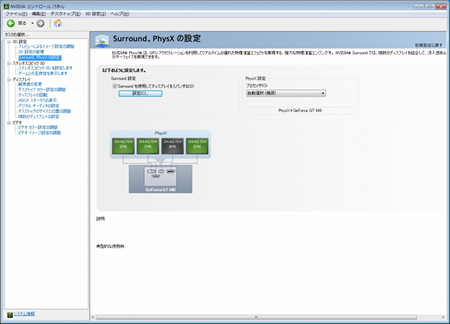 |
| Surround表示を有効にするには「NVIDIAコントロールパネル」>「Surround、PhysXの設定」から「Surroundを使用してディスプレイをスパンする」にチェックをいれ、「設定」ボタンをクリック |
|
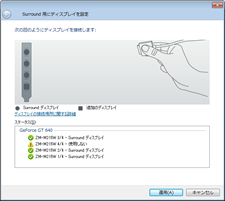 |
| ウィザードが起動し、まずはSurround出力に使用するディスプレイ3つを選択する |
|
 |
 |
| 次に実際のディスプレイ配置に合わせて表示順を変更。場所の移動はドラッグ&ドロップで行える |
|
| 続いてディスプレイを跨いだ映像が違和感なく表示されるように、ベゼル補正を実行。あとはウィザード通りに進めれば簡単に設定は終了する |
|
 |
| ベゼル補正では、ディスプレイに表示した道路が一直線に表示されるよう目視で確認しながら調整を行う |
|
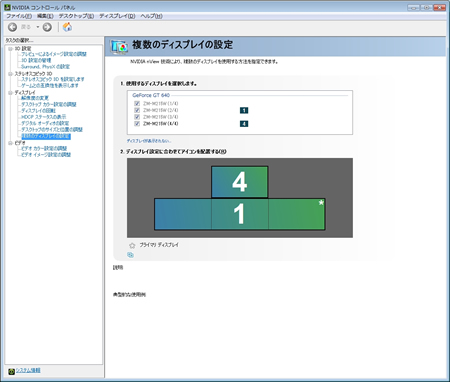 |
| Surround設定が終了したら、複数ディスプレイの設定からSurround表示で使用しないディスプレイを有効にする |
|
 |
| Surround表示+1画面表示の設定が終了し、Unigine Heaven DX11 Benchmark 3.0を実行してみたところ。ゲーム用途のグラフィックスカードではないとはいえ、やはり3画面に表示される大迫力の映像は圧巻の一言。ゲーム中は上の画面をサブディスプレイに使い攻略情報などを表示しておくといった使い方が可能だろう |
|

